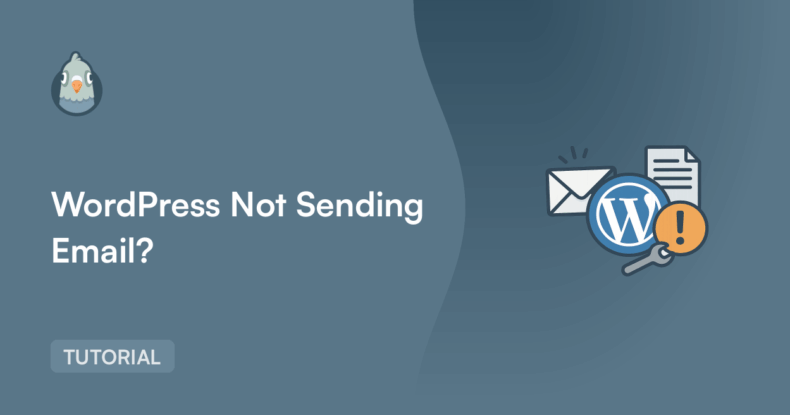AIサマリー
WordPressでメールが送信されない問題の解決方法を知りたいですか?これは非常に一般的な問題で、お問い合わせフォームを使用しているほとんどの人がどこかでこの問題に遭遇します。
私が遭遇した最も一般的な問題は、WordPressがデフォルトでメールを処理する方法です。メッセージの送信をウェブサーバーに依存しているため、多くの場合、メールはサーバーを離れることすらありません。
重要な通知を見逃している場合、おそらくイライラしていることでしょう。フォームの入力が受信トレイに届かず、サイトオーナーもユーザーも混乱したことがあります。
そこで、このガイドでは、まず一般的な問題のトラブルシューティングを行い、次に私が個人的に何度も使っている方法でWordPressのメールを確実に機能させる方法を用いて、問題を解決する方法を具体的にご紹介します。
WordPressでメールが送信されない問題の解決方法
WordPressがメールを送信しない問題を解決する良いビデオチュートリアルがあります。
WordPressでよくあるメール通知の問題については、以下のステップバイステップガイドをご覧ください。
- 1.WordPressのメールが送信されないトラブルシューティング
- 2.WP Mail SMTPプラグインをインストールする
- 2.WordPressをメーラーに接続する
- 4.メールログをオンにする(推奨)
- 5.配信の問題を回避するためのメールからの強制
1.WordPressのメールが送信されないトラブルシューティング
WordPressのメールが送信されない(または消えてしまう)ことに疑問を感じたら、まず以下のトラブルシューティング手順を実行してください。
迷惑メールフォルダを確認する
何かが壊れていると思い込む前に、迷惑メールフォルダを確認してください。送信者アドレスがサイトのドメインと一致しなかったために、WordPressのメールが迷惑メールフォルダに入ってしまったことがあります。
Gmailのようなメールプロバイダーは、基本的なチェックを通過しないメッセージにはすぐにフラグを立てます。そこでメールを見つけたら、「迷惑メールではない」とマークし、再発防止のための他のステップに進みましょう。
あなたのEメールがスパムに送信されているかどうかを確認したい場合は、スパムブラックリストに登録されているかどうかを確認することができます。MXToolboxブラックリストチェッカーを使ってサーバーIPアドレスをテストしてください。ブラックリストチェックを押すだけで、一度に100以上のブラックリストをスキャンします。
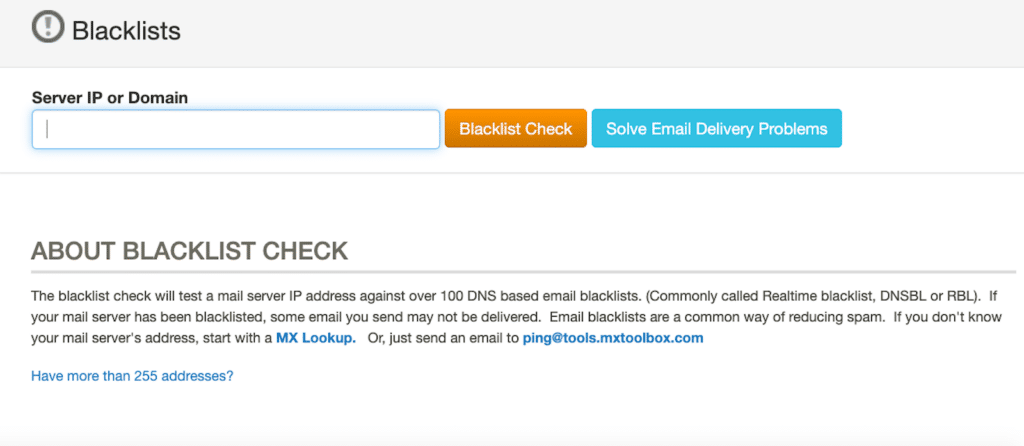
ドメインメールを使用していることを確認する
あなたのウェブサイトが [email protected] のような一般的なアドレスからメールを送信している場合、それは多くのメールサーバーにとって赤信号となる可能性があります。[email protected]。
よりプロフェッショナルに見えますし、メッセージがブロックされる可能性も低くなります。あるサイトをドメインベースのメールに切り替えたところ、配信成功率はすぐに改善しました。
これを確認するには、WordPressダッシュボードの設定 " 一般に 移動し、メールアドレスが正しいかどうかを確認します。ドメインメールでなかったり、古かったり、タイプミスがあったりすると、メールは受信トレイに届きません。
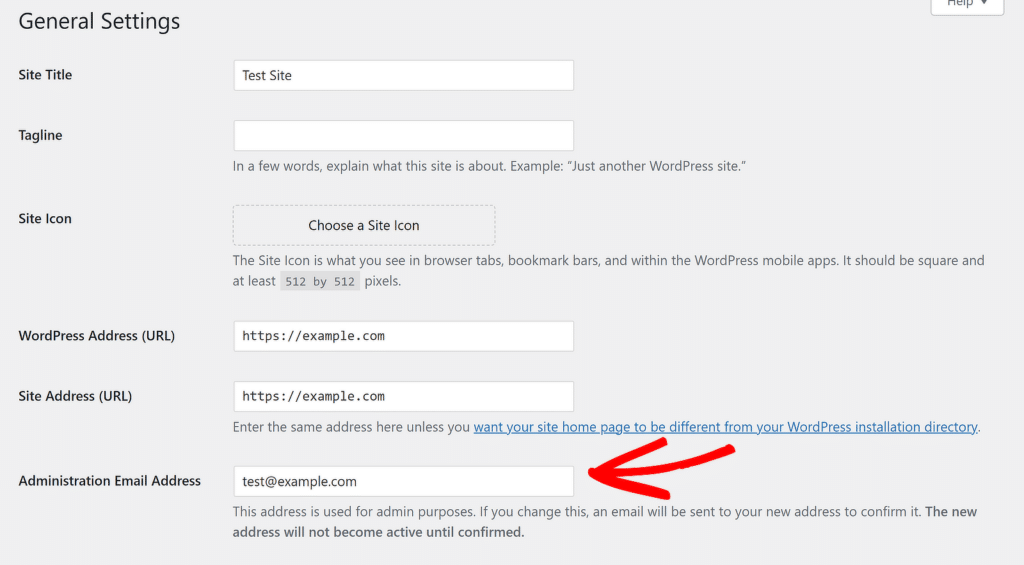
サーバーで PHP mail() 関数をテストする
WordPressは、PHPの組み込みのmail()関数を使用してメッセージを送信します。問題は多くのホスティングプロバイダーは、スパムを減らすためにこの関数をブロックまたは制限しています。
共有ホスティングを使用していて何も届かない場合は、これが原因かもしれません。PHP のデフォルトの mail() 関数は、メッセージが正当なものであることを証明するための認証を追加しません。
私は通常、Mail-Testerのようなツールを使って簡単なテストメールを送信し、メール機能が動作するかどうかを確認する。もし失敗したら、SMTPに移行する時だ。
同様に、サイトをアップロードする前にコンピューターでサイトを作成している場合、メールはおそらく機能しません。WP Mail SMTPは、WordPressがlocalhostでメールを送信しないのを修正するので、ライブサイトと同じようにWordPressの通知を受け取ることができます。
どのような理由であれ、WordPressからのメールを受信できない場合、WP Mail SMTPが問題を解決してくれる可能性が非常に高い。
WordPressのメールが送信されない?
これらの問題のどれにも当てはまらない場合は、単に認証が欠けていることが問題である可能性があります。WP Mail SMTPで解決できます。
そのため、WordPressのメールが迷惑メールに振り分けられていたり、その他のプラグインが通知を送信していなかったりしても、WP Mail SMTPを使えば、配信に関する問題を一挙に解決できるはずだ。
2.WP Mail SMTPプラグインをインストールする
WP Mail SMTPを使用して、EメールをサードパーティのEメールサービスプロバイダ(ESP)に再ルーティングします。これにより、確実にメールを配信するために必要な認証が追加されます。
まず、WordPressサイトにWP Mail SMTPをインストールします。WP Mail SMTPは、PHPのメーラー機能を再設定するWordPressプラグインです。 wp_mail()を使用する。

無料版でも有料版でもご利用いただけますが、メールのロギングやレポート機能を使うにはPro以上が必要です。これらのプラグイン設定については後ほど説明します。
プラグインをダウンロードするには、WP Mail SMTPアカウントに向かい、ダウンロードタブをクリックします。Download WP Mail SMTPをクリックすると、プラグインのzipファイルをダウンロードできます。

次に、ウェブサイトに切り替え、WordPressのダッシュボードにログインします。プラグイン " 新規追加.プラグインのzipファイルをアップロードし、「今すぐインストール」をクリックします。

プラグインをインストールしたら、必ず有効にしてください。これでブラウザのセットアップウィザードが起動します。これで、WordPress用のEメールプロバイダのセットアップ準備が整いました。
2.WordPressをメーラーに接続する
さて、WordPressがメールを送信しない問題を解決するために、メールを別のメールプロバイダを経由するようにします。WP Mail SMTPを使えば、設定はとても簡単です。
セットアップ・ウィザードを使用することをお勧めします。まずは、セットアップ・ウィザードの「Let's Get Started」ボタンをクリックしてください。

次の画面では、WP Mail SMTPで設定可能なメーラーのリストが表示されます。個人的には SendLayerやSMTP.com、Brevo(旧Sendinblue)を使うことをお勧めします。
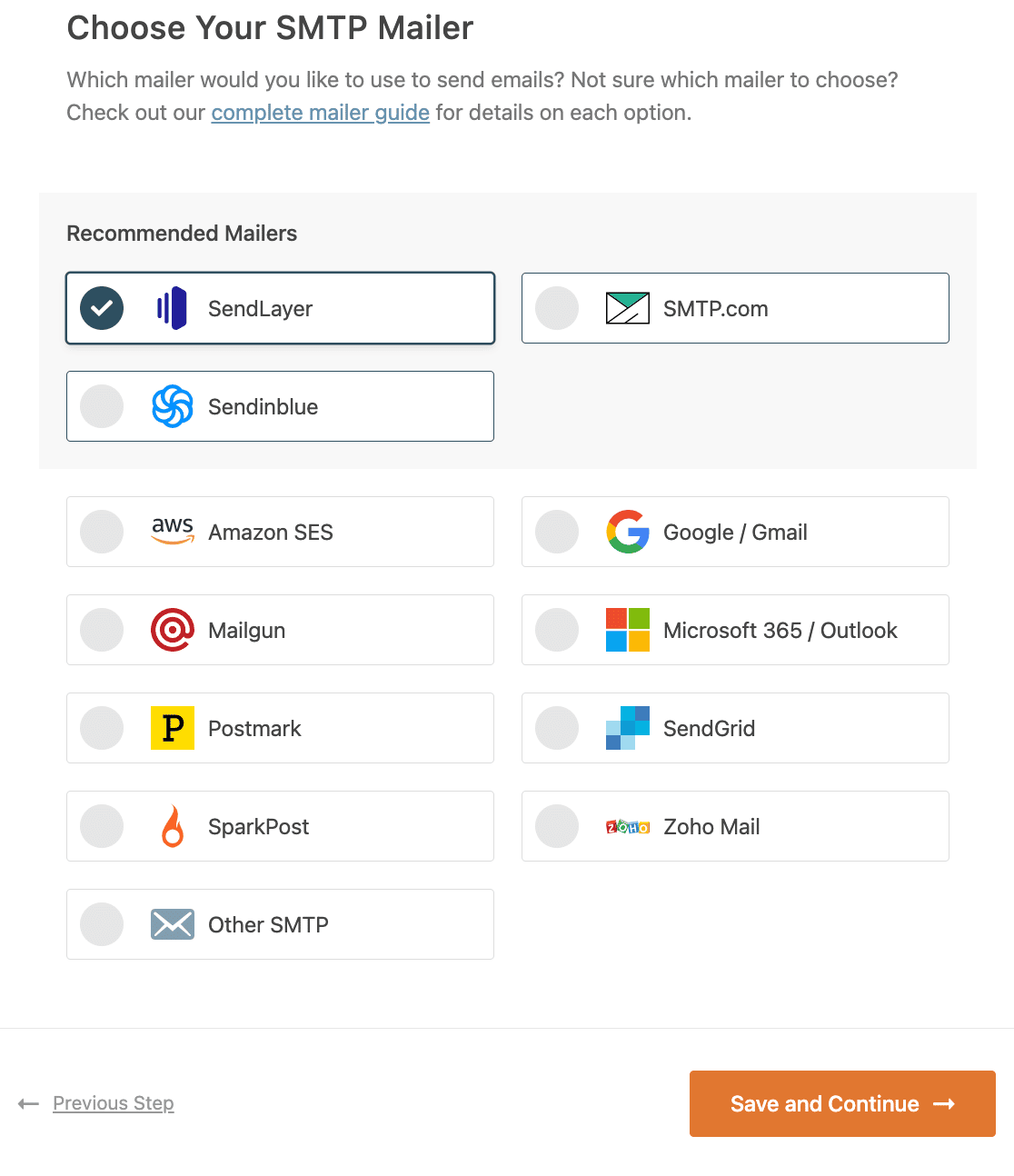
これらのプロバイダーはすべて、WordPressがメールを送信しない問題を解決するのに役立ちます。しかし、中には大量のメール送信に適していないものもあります。何を選べばいいのかわからない場合の簡単なガイドです:
- 小規模なウェブサイトやテスト:この場合、Other SMTPを使うことができる。ただし、ほとんどのSMTPサーバーにはレート制限があるため、混雑しているサイトではWordPressのメールが失敗する可能性があることを覚えておいてください。別のオプションとして SendLayerやPostmark、Brevo(旧Sendinblue) には無料トライアルアカウントがあります。
- 1日に数通のメールを送信するウェブサイト:Google WorkspaceやGmailのアカウントを持っているなら、Gmailメーラーが便利です。WordPressでGmailのエイリアスからメールを送信できるので、フォームやプラグインによってGmailのエイリアスを使い分けたい場合に便利です。GmailとGoogle Workspaceの設定は少し複雑です。
- 中規模から大規模のウェブサイト トランザクションメールを送信するウェブサイトは、SendLayer、SMTP.com、Brevoのような専門的なメールプロバイダを検討する必要があります。
Brevoを使えば、無料でメール送信ができます。また、個々のメールアドレスではなく、ドメイン名を認証するため、WordPressのドメインのどのアドレスからでもメールを送信することができます。
メーラーを選択したら、以下のリンクからドキュメントにジャンプします。このドキュメントは、ウィザードで選択したメーラーとあなたのウェブサイトとの接続を設定するのに役立ちます。
| すべてのバージョンで利用可能なメーラー | WP Mail SMTP Proのメーラー |
|---|---|
| SendLayer | アマゾンSES |
| SMTP.com | マイクロソフト365 / Outlook.com |
| ブレヴォ | Zohoメール |
| Googleワークスペース / Gmail | |
| メールガン | |
| 消印 | |
| センドグリッド | |
| スパークポスト | |
| その他のSMTP |
メールプロバイダのドキュメントに、必要な認証情報の場所と、それをセットアップウィザードに貼り付ける場所が説明されています。
手を貸そうか?
エリートライセンスには、SendLayer、SMTP.com、またはBrevo用のWhite Glove Setupが含まれています。
複数のメーラーを設定したい場合は、セットアップ・ウィザードが終了したら、追加接続設定で設定できます。
その後、バックアップ接続を選択し、スマートルーティングを設定します。接続の設定が完了したら、このガイドに戻ります。
4.メールログをオンにする(推奨)
次のステップでは、ウィザードはデフォルトで2つのオプションを有効にします。それらは
- メール配信
- エラー・トラッキング
どちらのオプションも、メールの配信性を向上させるのに役立ちます。WP Mail SMTP Proをお持ちの場合は、ここで追加機能を有効にすることもできます。

ここで有効にできる最初の機能は、「詳細メールログ」です。この機能により、メールの配信状況やその他の役立つ情報を「完全メールレポート」で確認することができます。
ご希望であれば、最近のログの概要を示す週刊サマリーメールを受け取ることもできます。これにより、コンタクトフォームからのメールを見逃すことなく積極的に監視することができます。

インスタントメールアラートは、あなたのサイトからのメールが送信に失敗したときにお知らせします。これにより、効率的に問題を解決し、メールの送信を再開することができます。

次に、Eメールログを有効にした場合、いくつかの高度なEメールログ機能を有効にすることができます。

これらの機能を使えば、次のようなことができる:
- WordPressに添付ファイルを保存する
- 失敗した電子メールの再送信または転送
- 送信済みメールをEML形式でエクスポート
- XLSXまたはCSV形式でログをエクスポート
- Eメールレポートの作成
- WordPressメールの開封とクリックを追跡する
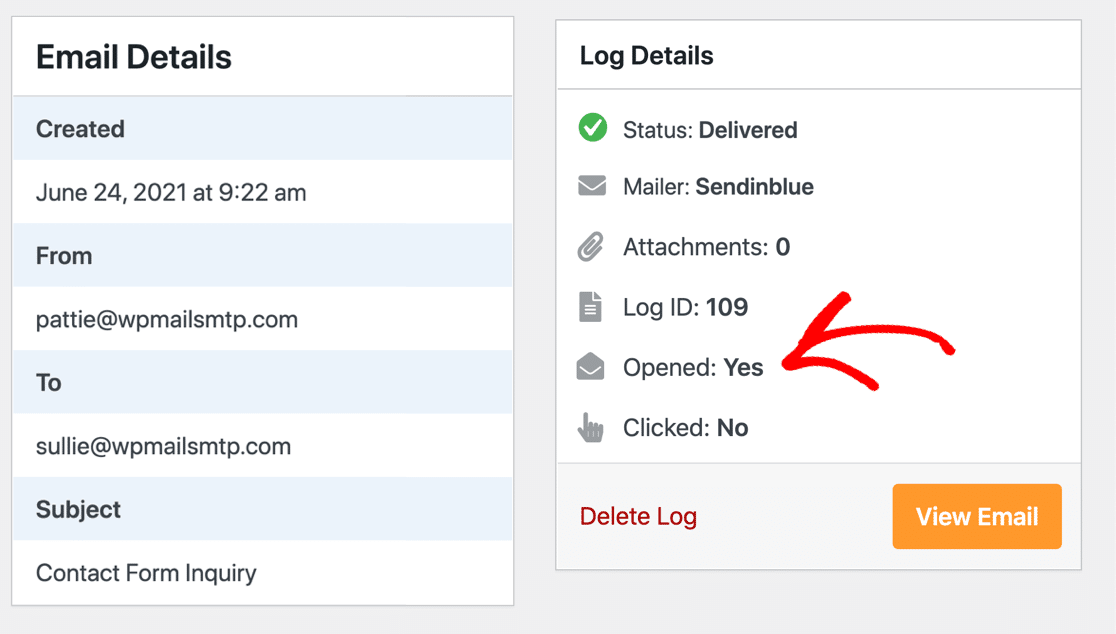
詳しくは、WordPressのメールログに関する記事をご覧ください。これでセットアップウィザードを完了し、メールをテストする準備ができました。
最後のステップでは、WP Mail SMTPアカウントからライセンスキーを取得し、Pro機能と将来のアップデートを有効にするためにボックスに貼り付けます。

これで完了です!WP Mail SMTPが自動的にテストメールを送信するので、すべてが正しく動作していることを確認できます。
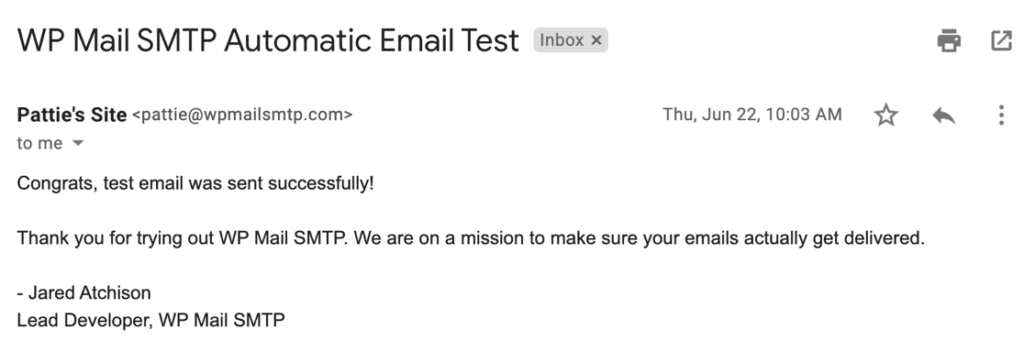
5.配信の問題を回避するためのメールからの強制
WP Mail SMTPでメーラーを設定する際に、Force From Emailという設定があることにお気づきでしょう。差出人メールアドレスを入力する欄のすぐ下に表示されます。
デフォルトでは、WordPressはサイトの管理者メールアドレスを使ってメッセージを送信します。しかし、特にWordPressのプラグインが異なると、メーラーが承認したアドレスと一致しないことがあるため、問題が発生することがあります。
そこで便利なのがこの設定です。強制送信メール オプションをオンにすると、あなたのサイトから送信されるすべてのメールに、送信元メールフィールドに入力したアドレスが使用されるようになります。
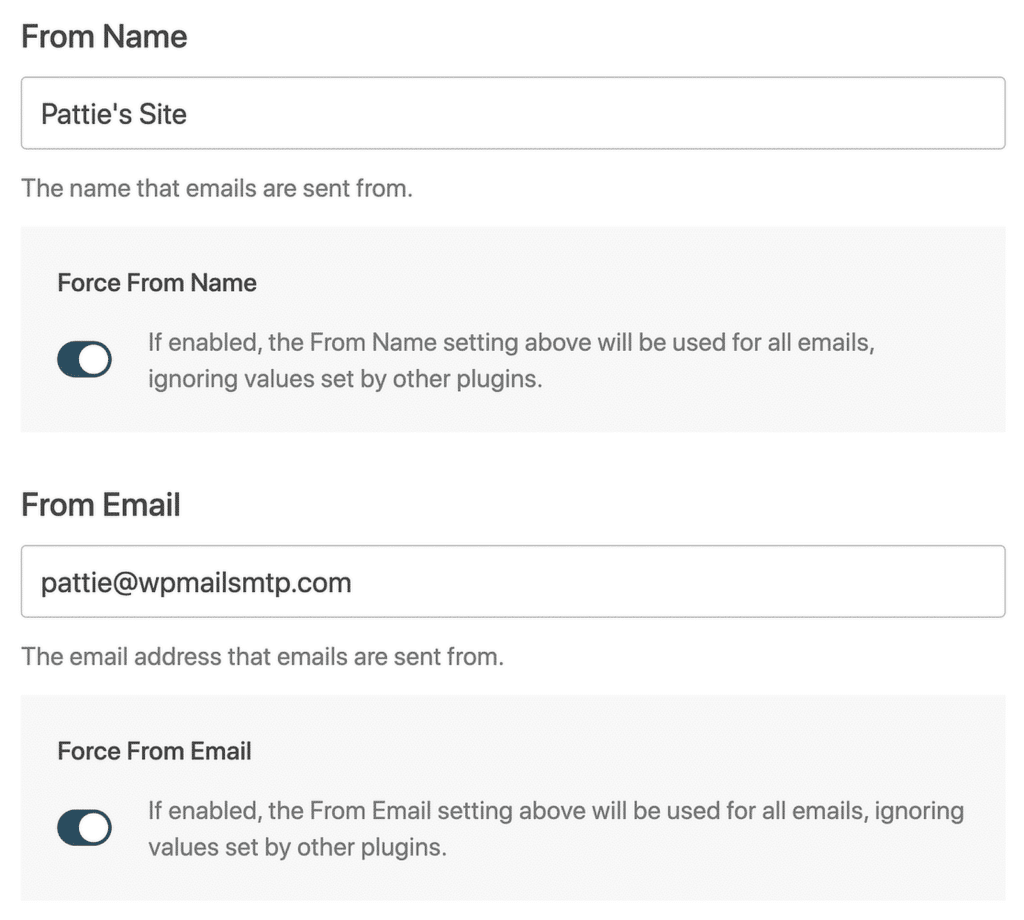
すべての設定が完了したら、実際にメールが正しく送信されているかどうかを再確認しましょう。
WP Mail SMTP " Toolsに行き、Email Testタブをクリックします。ここで簡単なメッセージを送信し、WordPressのメールが正しく動作しているかどうかを確認できます。

WordPressでメールが送信されないというよくある質問
WordPressのメールが届かないというご質問ですか?よくある質問にお答えします。
SMTPとは?
SMTPとは、Simple Mail Transfer Protocolの略。サーバーが電子メールを送信する際に使用するプロトコルである。
WordPressでは、ウェブサーバーに依存する代わりにSMTPを使用してメールを送信することができます。これは、メールに正しい認証が追加されるため、より信頼性が高くなります。
From "メールにはどのメールアドレスを使用すればよいですか?
多くのコンタクトフォームプラグインでは、Fromアドレスとして管理者のメールを使用しています。これはメール配信の問題を引き起こす可能性があります。
これでWP Mail SMTPがインストールされたので、セットアップウィザードで認証したFrom Emailを常に使用する必要があります。
そうすることで、すべてのEメールが正しい認証を持つようになります。言い換えれば、WordPressからのメールは、あなたのメールアカウントから送信されたかのように配信されます。
大量の異なるプラグインを使用してメールを送信している場合、WP Mail SMTPを使用すると、サイト全体でFrom EmailとFrom Nameを強制することができます。

これは、認証されていないFromアドレスからメールを送信していないことを確認する非常に簡単な方法です。
WooCommerce SMTPを設定できますか?
はい!このチュートリアルのステップを完了すると、すべてのWooCommerce注文メールは選択したメーラーから送信されます。
WooCommerce用のSMTPサーバを使用することもできますが、代わりにトランザクションメールプロバイダを使用することをお勧めします。そうすることで、あなたの顧客がWooCommerceの注文メールを素早く受け取ることができます。
なぜ PHPMailer は使えないのですか?
PHPMailer は WordPress のデフォルトのメール送信方法ですが、 非常に信頼性に欠けます。PHP mail() を使用すると、認証情報なしでメールが送信されます。その結果、メールサーバは PHP のメールをスパムとして扱い、 配送上の問題を引き起こすことになります。
WordPressのメールがスパムに送信されないようにするには、WordPressサイトでSMTPを使用するように設定する必要があります。
WP Mail SMTPプラグインは、PHPでのメール送信を停止し、代わりにSMTPを使用するために、WordPressサイトでほぼ普遍的に使用されています。さらに、WP Mail SMTPに内蔵されたメールログ機能により、メールのトラブルシューティングが非常に簡単になります。
その他のSMTP」が機能しないのはなぜですか?
Other SMTPメーラーが動作しない場合、またはSMTPエラーが表示される場合は、まずWP Mail SMTPで正しいSMTP設定を使用しているか確認してください。
特にSMTPポートには注意してください。
それでもうまくいかない場合は、SMTPをブロックしているか、独自のSMTPサーバーの使用を制限しているホストを使用している可能性があります。このブロックは通常、ユーザーがWordPressからスパムを送信するのを防ぐため、またはホスト独自のSMTPサービスに料金を支払うよう促すために設置されています。
SMTPがホストによってブロックされている場合は、Brevo、SMTP.com、GmailなどのAPIベースのメールプロバイダーを使って回避することができます。詳しくは、以下の記事をご覧ください:
これらのガイドは、ホスティングプランで電子メールを送信するためにSMTPを使用できないお客様のために特別に設計されています。
なぜ "Other SMTP "は私のサイトをタイムアウトさせるのですか?
Other SMTPオプションが原因でWordPressサイトがタイムアウトする場合は、DNSの設定が正しくないか、SMTPサーバーがダウンしている可能性があります。
これは、DNSゾーンのプロキシ設定を間違えているCloudflareユーザーにとってもよくある問題です。変更すべき設定の詳細については、CloudflareのWordPressメールを修正するガイドをご覧ください。
WordPressがユーザーに確認メールを送信しないのはなぜですか?
WordPressサイトのコンタクトフォーム送信後に確認メールをユーザーに送信させたい場合、WPFormsを使えば簡単に設定できます。
詳しくは、フォーム送信後にユーザーに確認メールを送信する方法をご覧ください。
DMARC、SPF、またはDKIMの警告が表示されるのはなぜですか?
WP Mail SMTPには、ドメインのDNSレコードを自動的にスキャンするドメインチェッカーがあります。メール配信に影響を与える可能性のあるDNSの問題が見つかった場合、テストメールを送信する際に通知されます。

これを解決するには、まずDNSに関するガイドをお読みください:
DNSレコードが正しくなれば、メールは正しい認証を受け、受信者の迷惑メールフォルダに入ることはなくなります。
Gmailは認証されていないメールを拒否するので、WordPressのメールがGmailユーザーに確実に届くようにするには、これらのレコードを設定することが特に重要です。
次に、WordPressでメールアクティビティを追跡する
WordPressがメールを送信しない問題を解決した後は、開封とクリックのトラッキングをご覧ください。WP Mail SMTPを使用して、個々のメールの開封とクリックを追跡したり、任意の件名行のメールレポートを作成したりできます。
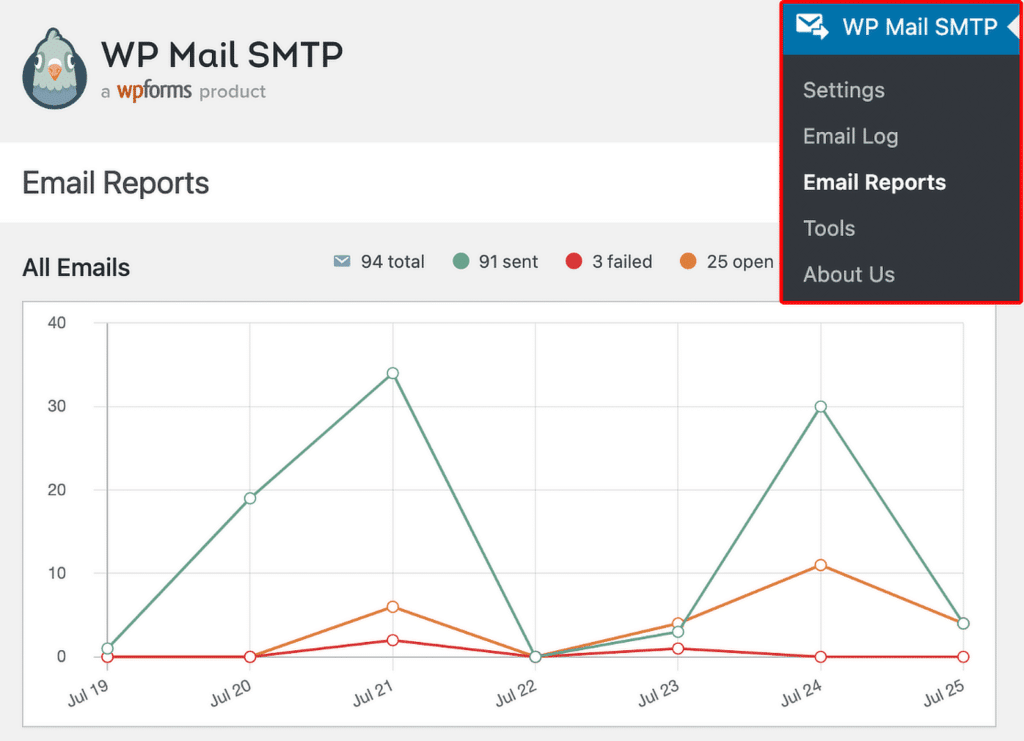
WP Mail SMTPは素晴らしいユーザー追跡プラグインです。さらに多くのプラグインオプションをお探しの場合は、WordPressのベストEメールプラグインのまとめをご覧ください。
メールを修正する準備はできていますか?最高のWordPress SMTPプラグインで今すぐ始めましょう。メールを修正する時間がない場合は、追加購入としてWhite Glove Setupのフルサポートを受けることができます。
この記事がお役に立ちましたら、Facebookや TwitterでWordPressのヒントやチュートリアルをご覧ください。